Nota
El acceso a esta página requiere autorización. Puede intentar iniciar sesión o cambiar directorios.
El acceso a esta página requiere autorización. Puede intentar cambiar los directorios.
Para realizar tareas administrativas y facilitar muchas de las características premium de Viva Engage, los usuarios deben tener asignados roles específicos. En la tabla siguiente se describen cada uno de los roles de administrador y sus funciones empresariales en Viva Engage.
Nota:
No se requiere una licencia de Viva Engage para que un administrador configure Viva Engage (core o premium). Los administradores globales y los administradores de Engage de Microsoft 365 no requieren una licencia Viva Engage Core o Premium para acceder al sitio web de Engage, al centro de Engage Administración o al centro de administración de red heredado. Otros roles de administrador de Viva Engage también pueden administrar características premium sin una licencia Premium asignada.
Seleccione un rol en la tabla para obtener más información al respecto.
| Rol de administrador | Función de negocio |
|---|---|
| Administrador global de Microsoft 365 | Administra todos los aspectos de Microsoft Entra y servicios que usan identidades de Microsoft Entra. Este rol controla la asignación y configuración de roles de administrador en Viva Engage. Por lo tanto, los administradores globales tienen acceso ilimitado a la configuración y a la mayoría de los datos, incluida la administración de suscripciones. |
| Administrador de Engage | Configura y administra todos los aspectos de Viva Engage, incluida la configuración del inquilino, las características principales y premium, la habilitación de distintivos y el cumplimiento. Este rol también se conoce como administrador de Yammer en Microsoft Entra ID. |
| Administrador verificado | Configura la red Viva Engage. Realiza tareas que tienen implicaciones legales:
|
| Administrador de red | Configura la red Viva Engage. |
| Administrador de respuestas | Configura Respuestas en Viva Engage y administra temas. |
| Comunicador corporativo | Crea y administra campañas oficiales, define líderes y administra contenido en toda la organización. |
| Administrador de la comunidad | Administra la actividad diaria y el uso en una comunidad para mantenerla activa y productiva. |
¿Quién asigna roles y dónde?
Algunos administradores tienen más permisos que otros y pueden asignar roles de Viva Engage a los usuarios. En la tabla siguiente se enumeran los roles de administrador en orden de niveles de permisos, con los titulares de permisos más amplios en la parte superior.
| Rol de administrador | Puede asignar estos roles | Asignado en |
|---|---|---|
| Administrador global de Microsoft 365 | Otros administradores globales, administradores Engage, administradores de respuestas (administrador de conocimiento) | Microsoft Entra ID |
| Administrador de Engage | Administradores verificados, administradores de red, comunicadores corporativos | Microsoft Entra ID |
| Administrador verificado | Administradores verificados, administradores de red, comunicadores corporativos | Centro de administración de Yammer/centro de administración de Viva Engage |
| Administrador de red | Otros administradores de red, Comunicadores corporativos | Centro de administración de Yammer/centro de administración de Viva Engage |
| Administrador de la comunidad | Otros administradores de la comunidad | comunidad de Viva Engage |
Jerarquía de roles
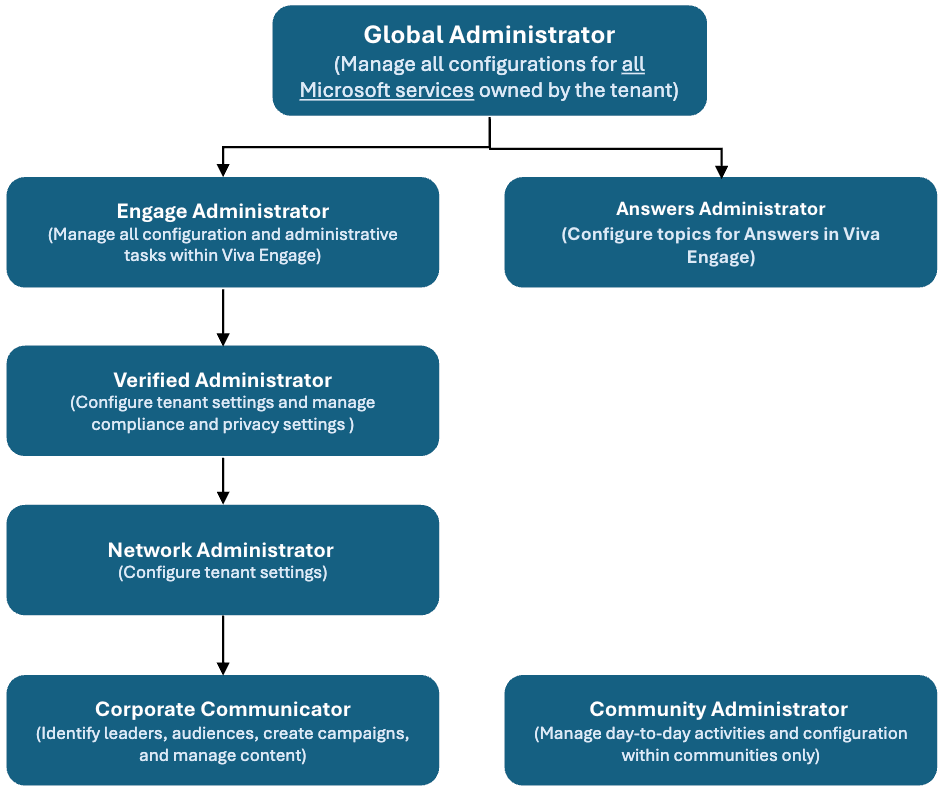
Administrador global de Microsoft 365
| Función | Detalles |
|---|---|
| Permisos |
|
| Quién puede asignar | Un Administrador global de Microsoft 365 |
| Cómo asignar | Consulte Asignación de roles de administrador en el Centro de administración de Microsoft 365 |
Administrador de Engage
| Función | Detalles |
|---|---|
| Permisos |
|
| Quién puede asignar | Un Administrador global de Microsoft 365 |
| Cómo asignar | Asignar el rol de administrador de Engage en Microsoft Entra ID o Privileged Identity Management (PIM) |
Administrador verificado
| Función | Detalles |
|---|---|
| Permisos |
|
| Quién puede asignar | Engage administrador o administrador comprobado |
| Cómo asignar | En el Centro de administración de Yammer, seleccione Administradores. Busque y seleccione el nombre del usuario y seleccione Convertir este usuario en administrador. Si el usuario ya es administrador, busque su nombre en la lista Administradores actuales y seleccione Conceder Administración comprobado. |
Administrador de red
| Función | Detalles |
|---|---|
| Permisos |
|
| Quién puede asignar | Engage administrador o administrador de red y administrador comprobado |
| Cómo asignar | En el Centro de administración de Yammer, seleccione Administradores. Busque y seleccione el nombre del usuario y seleccione Convertir este usuario en administrador. Si el usuario ya es administrador, busque su nombre en la lista Administradores actuales y seleccione Conceder Administración de red. |
Administrador de respuestas
| Función | Detalles |
|---|---|
| Permisos |
|
| Quién puede asignar | Un Administrador global de Microsoft 365 |
| Cómo asignar | Asignación de un rol de Knowledge Manager en Microsoft Entra ID |
Comunicador corporativo
| Función | Detalles |
|---|---|
| Permisos |
|
| Quién puede asignar | Engage administrador, administrador de red, administrador verificado y otros comunicadores corporativos |
| Cómo asignar | En el centro de administración de Viva Engage, en la pestaña Configuración y configuración, seleccione Administrar comunicadores corporativos. Seleccione Agregar usuario para buscar un usuario por nombre o id. de correo electrónico. Los asignados aparecen en la lista de comunicadores corporativos activos de su organización. |
Administrador de la comunidad
| Función | Detalles |
|---|---|
| Permisos | Los administradores de la comunidad solo tienen permisos en sus comunidades:
|
| Quién puede asignar | Engage los administradores pueden asignar administradores de la comunidad. Además, a cualquier usuario Engage que cree una comunidad se le asigna automáticamente el rol de administrador de la comunidad. Los administradores de la comunidad pueden asignar hasta 100 administradores de la comunidad. Nota: Los administradores de red y los administradores comprobados pueden impedir que Engage usuarios creen comunidades. En este caso, deben asignar al administrador inicial de la comunidad que realice todas las tareas de administrador de la comunidad. |
| Cómo asignar | En la página de la comunidad, seleccione el icono > Configuración Administrar miembros y administradores. Elija un usuario y seleccione Crear Administración o Revocar Administración. |